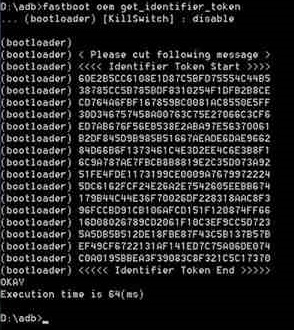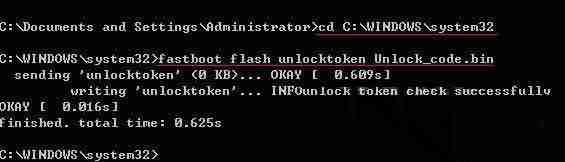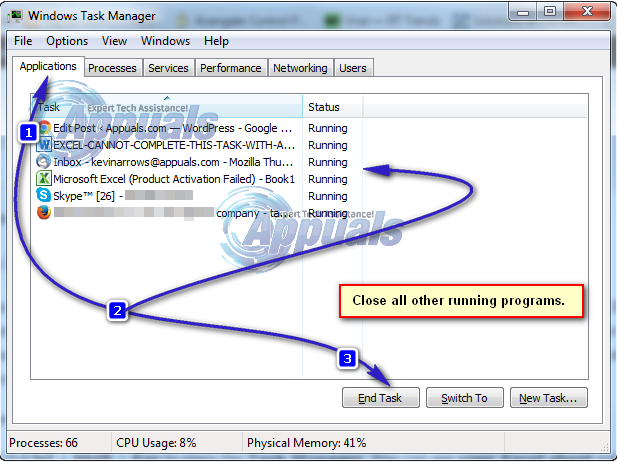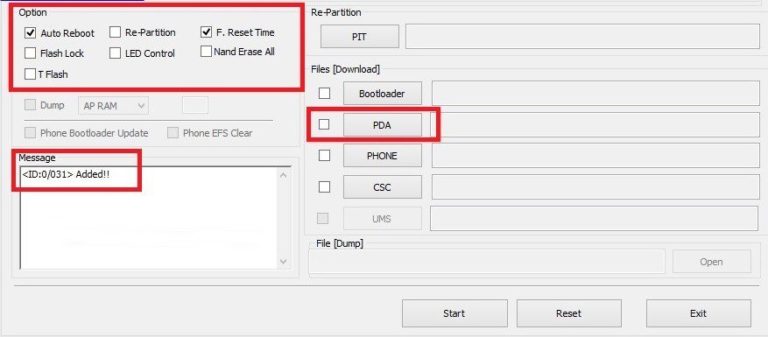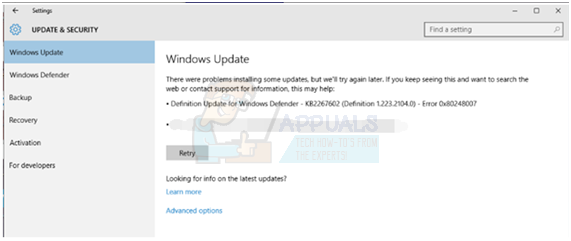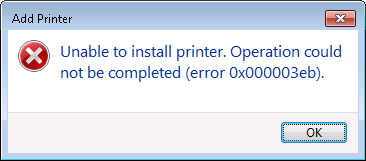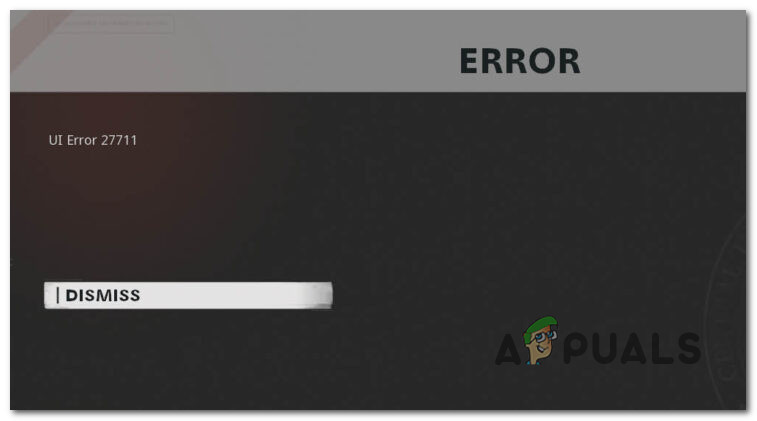So rooten Sie das HTC U11 und das HTC U11 Plus
Das HTC U11 und das U11 Plus sind High-End-Geräte von HTC. Das HTC U11 verfügt über 6 GB RAM und 64/128 GB interne Speicheroptionen, während das HTC U11 Plus genau die gleichen Spezifikationen aufweist, jedoch einen größeren Bildschirm und Akku.
Das Rooten des HTC U11 / U11 Plus wird durch die Tatsache vereinfacht, dass HTC eine offizielle Methode zum Entsperren des Bootloaders bietet, die wir in diesem Tutorial verwenden werden. Von dort aus flashen wir einfach TWRP und Magisk Systemless Root. Wenn Sie sich fragen, wie Sie das HTC U11 rooten können, sind Sie bei Appual’s genau richtig.
Warnung: In diesem Handbuch wird der Bootloader entsperrt, wodurch ein Werksreset auf Ihrem Gerät durchgeführt wird. Stellen Sie sicher, dass Sie eine Sicherungskopie aller wichtigen Daten erstellen, bevor Sie mit diesem Handbuch fortfahren! HTCs offizieller “HTC Sync ManagerDas Desktop-Tool ist wahrscheinlich das einfachste Tool dafür.
Bedarf:
- Gehen Sie auf Ihrem HTC U11 zu Einstellungen> Über das Telefon> tippen Sie siebenmal auf “Build-Nummer”, bis der Entwicklermodus aktiviert ist.
- Gehen Sie nun zu Einstellungen> Entwickleroptionen> OEM-Entsperrung und USB-Debugging aktivieren.
- Navigieren Sie zur HTCdev-Website und erstellen Sie ein neues Konto, falls Sie noch keines haben.
- Gehen Sie zur Seite Bootloader entsperren und wählen Sie “Erste Schritte”.
- Schalten Sie Ihr HTC U11 vollständig aus und starten Sie den Bootloader-Modus, indem Sie die Tasten Power + Volume Down gleichzeitig gedrückt halten.
- Erstellen Sie einen neuen Ordner auf Ihrem PC-Desktop und nennen Sie ihn „Unlock-Bl ”und lassen Sie diesen Ordner geöffnet.
- Starten Sie eine ADB-Eingabeaufforderung aus dem Ordner “entsperren-bl” oder einer CD darauf, wenn Sie keine ADB-Pfade konfiguriert haben (siehe dazu Appuals Handbuch zur Installation von ADB).
- Verbinden Sie Ihr HTC U11 über USB mit Ihrem PC. Geben Sie im ADB-Befehlsfenster Folgendes ein: fastboot oem get_identifier_token

- Daraufhin wird eine Textzeichenfolge angezeigt. Kopieren Sie diese und fügen Sie sie in das Feld “My Device Identifier Token” auf der HTC Bootloader Unlock-Website ein.
- Sie erhalten eine E-Mail mit dem Anhang „entsperren_code.bin ”, Laden Sie dies in Ihren Ordner “refresh-bl” herunter.
- Geben Sie an der ADB-Eingabeaufforderung Folgendes ein: fastboot flash unlocktoken Unlock_code.bin

- Ihr HTC U11 fragt Sie, ob Sie fortfahren möchten. Markieren Sie mit der Lauter-Taste “Ja” und bestätigen Sie mit der Ein- / Aus-Taste.
- Sobald der Bootloader-Entsperrvorgang abgeschlossen ist, werden Sie in das Android-System gestartet und müssen Ihr Telefon erneut einrichten, da es auf die Werkseinstellungen zurückgesetzt wurde. Tun Sie dies jetzt und aktivieren Sie den Entwicklermodus / das USB-Debugging in Ihren Einstellungen erneut.
- Laden Sie jetzt das TWRP-Image herunter für Ihr HTC-Gerät (HTC U11 oder HTC U11 Plus + Firmware-Version) Speichern Sie es im Abschnitt “Downloads” dieses Handbuchs in Ihrem ADB-Hauptinstallationsordner und benennen Sie es um. “recovery.img ”
- Geben Sie im ADB-Befehlsfenster Folgendes ein: adb Neustart herunterladen
- Ihr HTC U11 sollte im Fastboot / Download-Modus neu starten. Geben Sie nun in das ADB-Befehlsfenster Folgendes ein: fastboot flash recovery recovery.img
- Sobald TWRP geflasht wurde, können Sie jetzt ADB eingeben: fastboot rebootf C U11
- Sobald Sie wieder in Android sind, können wir Ihr HTC U11 mit Magisk Systemless Root rooten.
- Laden Sie die Magisk-ZIP-Datei aus dem Download-Bereich dieses Handbuchs herunter und übertragen Sie sie auf die externe SD-Karte Ihres HTC U11.
- Geben Sie im ADB-Befehlsfenster Folgendes ein: ADB Neustart Wiederherstellung
- Dadurch wird TWRP gestartet. Gehen Sie also im TWRP-Hauptmenü zu Installieren> Zip installieren> wählen Sie die Magisk-ZIP-Datei und wischen Sie, um sie zu flashen.
- Bestätigen Sie nach dem Flashen von Magisk die Option System neu starten.
- Das erste Booten des Systems kann nach dem Rooten eines Geräts eine Weile dauern. Lassen Sie Ihr HTC U11 einfach in Ruhe und warten Sie, bis es vollständig mit Android gestartet ist.
- Laden Sie die Magisk Manager APK auf Ihr Telefon herunter und installieren Sie sie (Stellen Sie sicher, dass auf Ihrem Gerät die Option “Installationen von Drittanbietern zulassen” aktiviert ist (höchstwahrscheinlich unter den Sicherheitseinstellungen).
- Sobald Magisk Manager installiert wurde, müssen Sie Ihr Telefon möglicherweise erneut starten, und schon kann es losgehen!